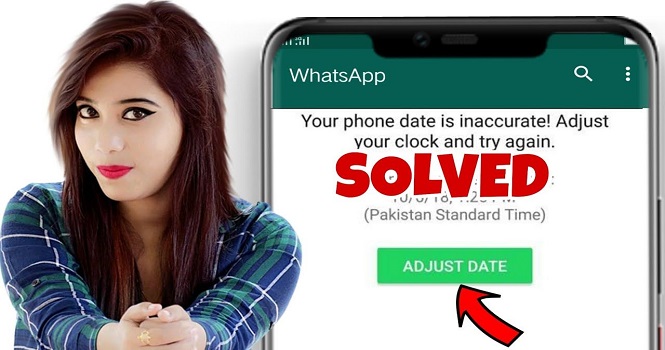اگر تاریخ و ساعت گوشی شما تنظیم نباشد، نمیتوانید از واتساپ استفاده کنید. در این مطلب نحوه رفع مشکل تنظیم تاریخ و ساعت در واتساپ را آموزش دادهایم.
شما هم احتمالا تا به حال در هنگام باز کردن نرم افزار واتساپ با خطای Your phone date is inaccurate Adjust your clock بر روی گوشی خود روبه رو شدهاید. این خطا ناشی از تنظیم نبودن تاریخ و ساعت برنامه واتساپ و گوشی شماست و با مشاهده این خطا برنامه واتساپ شما دچار اختلال شده و نمیتوانید درست با آن کار کنید . در این مطلب با ارائه نحوه رفع مشکل تنظیم تاریخ و ساعت در واتساپ سعی کردهایم این مشکل را برای شما برطرف کنیم. با تکراتو همراه باشید.
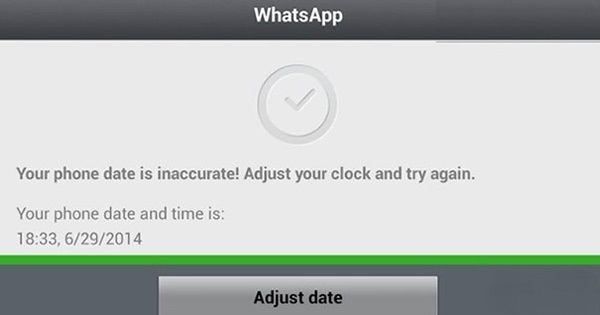
آموزش ۴ روش رفع مشکل تنظیم تاریخ و ساعت در واتساپ
اگر در واتساپ با خطای Your phone date is inaccurate! Adjust your clock and try again مواجه میشوید به این علت است که واتساپ تاریخ گوشی شما را اشتباه میداند. با نمایش خطای تنظیم ساعت و تاریخ واتساپ شما نمیتوانید از واتساپ استفاده کنید. در ادامه با روشهای مختلف رفع مشکل تنظیم تاریخ و ساعت در واتساپ آشنا میشوید.
رفع مشکل تنظیم تاریخ و ساعت در واتساپ با تنظیم دستی تاریخ گوشی
اولین راه حلی که میتوانید برای رفع مشکل تنظیم تاریخ و ساعت در واتساپ انجام دهید این است که دکمه Adjust date را تپ کنید تا صفحه date & time زیر به شما نمایش داده شود. در این صفحه ساعت و تاریخ گوشی خود را به صورت دستی به درستی تنظیم کنید و مجددا واتساپ را باز کنید؛ حال مشکل شما باید رفع شده باشد، اما اگر هنوز خطای تنظیم ساعت و تاریخ واتساپ به شما نمایش داده میشود میتوانید راه حلهای بعدی را امتحان کنید.

رفع مشکل تنظیم تاریخ و ساعت در واتساپ در هنگام نصب واتساپ
همانطور که در بالا اشاره کردیم خطای Your phone date is inaccurate! Adjust your clock and try again ممکن است به علت تنظیم اشتباه ساعت و تاریخ گوشی شما باشد. برای حل این مشکل کاربران گوشیهای اندروید میتوانند به مسیر Settings > Date and Time بروند و ساعت و تاریخ گوشی خود را تنظیم کنند. کاربران آیفون از طریق مسیر Settings > General > Date and Time میتوانند ساعت و زمان مورد نظر خود را با توجه به منطقه زمانی خود به صورت خودکار از طریق اینترنت تنظیم کنند (با فعال کردن گزینه Automatic Date & Time). کاربران گوشیهای ویندوز نیز میتوانند این تنظیمات را با طی کردن مسیر Settings > System > Date + Time انجام دهند.
رفع مشکل تنظیم تاریخ و ساعت در واتساپ با آپدیت کردن برنامه
یکی از علتهای نمایش خطای زمان واتساپ و نمایش نادرست ساعت بازدید پیام در این برنامه این است که نسخه فعلی برنامه واتساپ شما منقضی شده است و باید آن را آپدیت کنید. برای آپدیت کردن برنامه ابتدا نرم افزار Google Play Store را در گوشی خود باز و اپلیکیشن Whatsapp را سرچ کنید. در نتایج جستجو برنامه Whatsapp را باز کنید. در اینجا شما دکمههای Update و Uninstall را مشاهده خواهید کرد. شما باید دکمه Update را لمس کنید. با این کار آخرین نسخه واتساپ دانلود و نصب میشود.
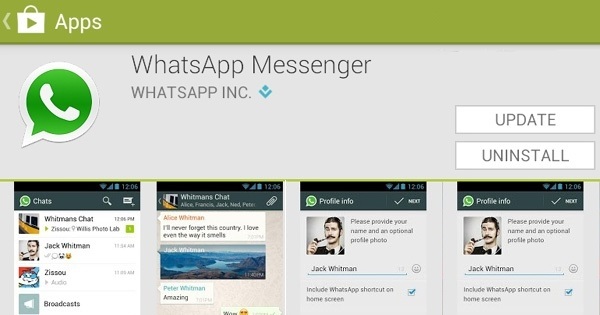
رفع مشکل تنظیم تاریخ و ساعت در واتساپ با نصب مجدد برنامه
اگر با آپدیت کردن برنامه WhatsApp، خطای تنظیم ساعت و تاریخ واتساپ شما هنوز وجود دارد باید برنامه را از گوشی خود پاک کنید و مجددا آخرین نسخه واتساپ را نصب کنید.
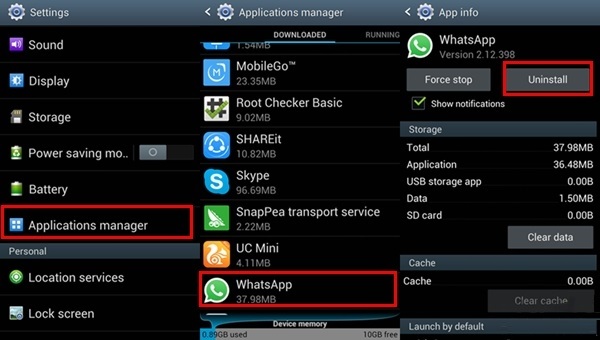
برای انجام این کار هم باید مراحل روش قبلی را دنبال کنید، با این تفاوت که در این روش به جای تپ کردن گزینه Update شما باید دکمه uninstall را تپ کنید تا برنامه به طور کامل از روی گوشی شما پاک شود. نگران نباشید هنگام پاک کردن برنامه واتساپ پیغامهای خود را از دست نمیدهید و با نصب مجدد آن میتوانید به چتها، تصاویر و فیلمهای خود دسترسی داشته باشید، اما بهتر است که قبل از انجام این کار از دادههای خود در واتساپ بکاپ بگیرید.
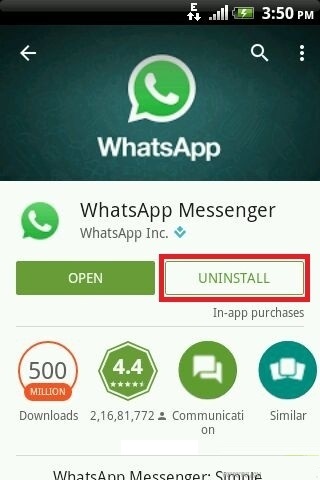
بیشتر بخوانید:
- آموزش کار با واتساپ بیزینس ؛ با واتساپ درآمد کسب کنید!
- تماس گروهی در واتساپ ؛ چگونه در واتساپ کنفرانس برگزار کنیم؟
آموزش رفع مشکل ارسال و دریافت فایل مدیا در واتساپ
اگر بنا به هر دلیل برای مشکل ارسال و دریافت فایل مدیا در نسخه اندرویدی برنامه واتساپ دچار مشکل شدهاید، این مقاله اختصاصی راهنمای بسیار عالی و کاربردی را در اختیارتان قرار میدهد. در این قسمت قصد داریم که به آموزش نحوه رفع مشکل ارسال و دریافت فایل مدیا در واتساپ اندروید بپردازیم.
مقدمهای در رابطه با مشکل ارسال و دریافت فایل مدیا در واتساپ اندروید
برخی از کاربران دستگاههای اندرویدی مدعی هستند که برای ارسال و دریافت فایلهای مدیا از طریق برنامه واتساپ با مشکل رو به رو میشوند و قادر به انجام این عمل نیستند. در نظر داشته باشید که منظور از فایل مدیا فایلهایی همچون عکس، ویدیو، موزیک و غیره است. بنابراین اگر شما هم برای ارسال یا ذخیره یک عکس یا ویدیو از طریق واتساپ در حافظه گوشی خود دچار مشکل شدهاید، این مقاله برای رفع این مشکل شما را یاری خواهد کرد. متاسفانه مشکل عدم موفقیت در ارسال و دریافت فایل مدیا در واتساپ اندروید یک مشکل شایع است و میتواند با مسائل متعددی ارتباط داشته باشد. برای رفع این مشکل شما باید چند مورد حیاتی را بررسی کنید. مطمئن باشید که مشکل مورد نظر به سادگی و با توجه به چند موضوع حیاتی برطرف میشود.
ثبات و کیفیت شبکه اینترنتی را که به آن متصل هستید، بررسی کنید
متاسفانه در بسیاری از موارد دیده شده که کاربران بدون توجه به این موضوع که ممکن است شبکه اینترنتی که از آن استفاده میکنند با مشکل قطع و وصلی و عدم کیفیت همراه باشد، مدعی میشوند که با مشکل ارسال و دریافت فایل مدیا در واتساپ اندروید مواجه شدهاند. مطمئنا اگر شبکه اینترنتی که از آن استفاده میکنید کیفیت و ثبات نداشته باشد و سرعت مناسبی را ارائه نکند، ممکن است با مشکل ارسال و دریافت فایل مدیا در واتساپ مواجه شوید. برای بررسی این موضوع از طریق مرورگر گوشی خود یک سایت را اجرا کنید. سرعت اجرای آن سایت میتواند نشان دهد که آیا شبکه اینترنتی که به آن متصل هستید با کیفیت است یا خیر! در صورت نیاز از یک شبکه اینترنت دیگر استفاده کنید.
صحیح بودن تنظیمات تاریخ و زمان گوشی را بررسی کنید
اگر تنظیمات مربوط به تاریخ و زمان گوشی اندرویدی شما به درستی اعمال نشده باشند، ممکن است با مشکل ارسال و دریافت فایل مدیا در واتساپ مواجه شوید. واتساپ به دقیق بودن تنظیمات زمان و تاریخ دستگاه اهمیت میدهد و در صورت نادرست بودن این تنظیمات امکان سرویس گیری از سرورهای واتساپ را نخواهید داشت. برای تنظیم دقیق وضعیت تاریخ و زمان در گوشی اندرویدی خود مراحل زیر را طی کنید:
- وارد بخش تنظیمات یا همان Settings دستگاه شوید.
- گزینه Data & Time را انتخاب کنید.
- در بخش Set Time میتوانید زمان و در بخش Set Data میتوانید تاریخ فعلی را وارد کنید.
توصیه میکنیم که حتما در این بخش تیک گزینه Automatic Time Zone را بزنید تا دستگاه اندرویدی شما به صورت اتوماتیک با توجه به اطلاعاتی که از شبکه ارتباطی دریافت میکند، نسبت به تعیین دقیق زمان و تاریخ دستگاه وارد عمل شود.
وجود فضای خالی کافی در حافظه SD دستگاه را بررسی کنید
یکی دیگر از مسائلی که میتواند منجر به بروز مشکل ارسال و دریافت فایل مدیا در واتساپ اندروید شود مربوط به پر بودن حافظه SD است. اگر حافظه SD دستگاه شما فضای خالی کافی به منظور ذخیره سازی اطلاعات نداشته باشد، امکان دانلود فایلهای مدیا در واتساپ هم مقدور نخواهد بود. برای بررسی این موضوع میتوانید از یک برنامه فایل منیجر (File Manager) یا مدیریت فایل استفاده کنید یا از منوی تنظیمات و سپس گزینه Storage خود سیستم عامل اندروید استفاده نمایید.
قرار نداشتن حافظه SD در حالت Read Only را بررسی کنید
اگر حافظه SD که در گوشی اندرویدیتان نصب کردهاید در حالت “فقط خواندنی” یا همان “Read Only” قرار داشته باشد، امکان ذخیره فایل در آن وجود نخواهد داشت، زیرا برای انجام این کار باید امکان نوشتن داده روی حافظه وجود داشته باشد که با فعال کردن حالت Read Only ناممکن میشود. به منظور بررسی این موضوع کافیست که تلاش کنید تا یک فایل دیگر را از طریق هر اپلیکیشن دیگری در حافظه SD دستگاه ذخیره کنید. اگر سایر اپلیکیشنها قادر به ذخیره فایل مدیا در حافظه SD بودند، مشخص میشود که حافظه SD در حالت Read Only قرار ندارد. بنابراین یا حافظه SD شما پر شده یا برنامه واتساپ مشکل اختصاصی دارد! پس وارد مرحله بعدی شوید.
بیشتر بخوانید:
- نحوه مشاهده پیام واتساپ بدون تیک آبی ؛ پیام ها را بدون مطلع شدن فرستنده بخوانید!
- 8 نکته برای افزایش امنیت واتساپ ؛ امنیت واتساپ چقدر است؟
اطلاعات یا دیتا برنامه واتساپ را از حافظه SD حذف کنید
اگر حافظه SD شما در حالت Read Only تنظیم نشده است و فضای خالی مناسبی هم در آن وجود دارد، اما همچنان با مشکل ارسال و دریافت فایل مدیا در واتساپ مواجه هستید بهتر است نسبت به حذف اطلاعات یا دیتای برنامه واتساپ از حافظه SD وارد عمل شوید. دقت داشته باشید که انجام این عمل منجر به حذف بکاپ گفتگوهای واتساپ و فایلهای دانلودی آن میشود، اما به احتمال بسیار زیاد مشکل ارسال و دریافت فایل مدیا در این اپلیکیشن پیام رسان را برطرف خواهد کرد. البته شما میتوانید پیش از اقدام به حذف دیتا برنامه واتساپ از آن در کامپیوتر خود بکاپ تهیه کنید. برای انجام این کار کافیست که گوشی اندرویدیتان را به کامپیوتر متصل کنید و پوشه WhatsApp را در کامپیوتر کپی نمایید. سپس پوشه WhatsApp را از حافظه SD گوشی حذف کنید. گوشی خود را ری استارت کنید. به احتمال بسیار زیاد در این شرایط مشکل ارسال و دریافت فایل مدیا در واتساپ اندروید برطرف میشود.
حافظه SD خود را فرمت کنید
اما اگر هیچ یک از روشهای فوق در راستای رفع مشکل ارسال و دریافت فایل مدیا در واتساپ موفقیت آمیز نبودند، توصیه میکنیم که حافظه SD خود را فرمت کنید. در نظر داشته باشید که انجام این عمل هم منجر به از بین رفتن تمام اطلاعات ذخیره شده در حافظه SD میشود. بنابراین در صورت تمایل میتوانید اطلاعات مد نظرتان را از حافظه SD در حافظه کامپیوتر کپی کنید و پس از فرمت حافظه SD بار دیگر آنها را بازگردانید. به منظور فرمت کردن حافظه SD مراحل زیر را طی کنید:
- در گوشی اندرویدی خود به بخش Settings مراجعه کنید.
- گزینه Storage را انتخاب کنید.
- اگر گزینه Unmount Storage Card در این بخش وجود دارد آن را انتخاب کنید.
- گزینه Format SD Card یا Erase SD Card را انتخاب کنید.
- گوشی خود را ری استارت کنید.
احتمالا با طی کردن مراحل فوق مشکل ارسال و دریافت فایل مدیا در نسخه اندرویدی واتساپ برطرف میشود. پس از فرمت حافظه SD میتوانید ضمن اتصال آن به کامپیوتر بار دیگر آن دسته از فایلهای مهم و حائز اهمیت مورد نظرتان را که از آنها کپی تهیه کرده بودید، به حافظه SD منتقل کنید.
بیشتر بخوانید:
- آموزش داشتن دو اکانت واتساپ روی گوشی اندروید و آیفون و نصب واتساپ روی رایانه!
- آموزش تماس تصویری در واتساپ ؛ چگونه در واتس اپ مکالمه تصویری داشته باشیم؟
- انتقال اکانت واتساپ ؛ چگونه اطلاعات واتس اپ را به شماره یا گوشی جدید انتقال دهیم؟
- نحوه فعال کردن حالت شب در واتس اپ (Dark Mode) : چگونه تم تاریک واتساپ را فعال کنیم؟
- آموزش مخفی کردن استوری واتساپ ؛ این ترفندهای کاربردی واتساپ را یاد بگیرید!
.
منبع: techwelkin و whatsapp